So erstellen Sie einen Systemwiederherstellungspunkt in Windows 7
Wenn die Systemwiederherstellung in Windows ME eingeführt wurde, konnten einige wichtige Computer-Snafs für viele Benutzer gespeichert werden. Die Funktion ist immer noch in Windows 7, 8 und 10 enthalten und ist ein nützliches Tool zum Beheben einer Vielzahl von Problemen.
VERWANDT: So verwenden Sie die Systemwiederherstellung in Windows 7, 8 und 10
In unserer vollständigen Anleitung können Sie mehr über die Verwendung der Systemwiederherstellung erfahren. Wenn Sie jedoch nur einen schnellen Wiederherstellungspunkt erstellen möchten, sollten Ihnen die folgenden Anweisungen helfen:
Es wird empfohlen, einen Wiederherstellungspunkt zu erstellen, bevor Sie neue Software installieren oder wichtige Änderungen an Ihrem Computer vornehmen. Wenn Sie eine neue Software installieren, haben Sie oft die Wahl, einen Punkt zu erstellen, aber wenn nicht, können Sie auch einen manuell erstellen.
Klicken Sie auf Start, geben Sie "Wiederherstellen" ein und klicken Sie auf "Einen Wiederherstellungspunkt erstellen" ".

Der Dialog Systemeigenschaften öffnet sich. Klicken Sie auf die Schaltfläche Erstellen.
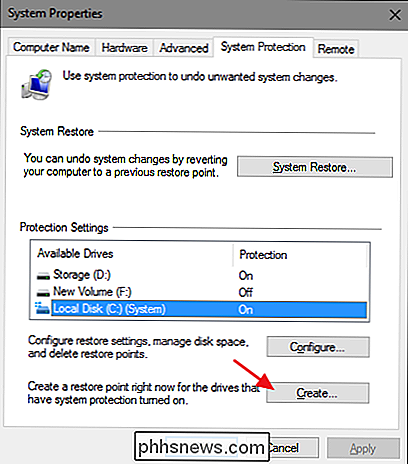
Geben Sie eine Beschreibung für den Wiederherstellungspunkt ein, die Ihnen hilft, den Zeitpunkt der Erstellung zu erinnern.
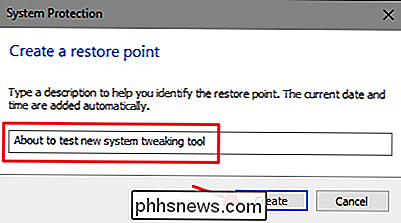
Die Zeit zum Erstellen des Wiederherstellungspunkts hängt von der Datenmenge des Computers ab Geschwindigkeit etc.
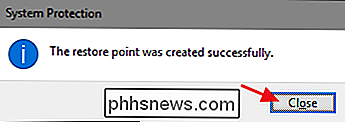
Alles fertig! Wenn etwas schief geht, haben Sie die Befriedigung zu wissen, dass Sie rechtzeitig auf den Punkt zurückgehen können, bevor die Änderungen vorgenommen wurden.

Was ist Verschlüsselung und wie funktioniert sie?
Die Verschlüsselung hat eine lange Geschichte, als die alten Griechen und Römer geheime Nachrichten verschickten, indem sie nur entzifferbare Buchstaben durch einen geheimen Schlüssel ersetzten. Begleiten Sie uns für eine kurze Geschichtsstunde und erfahren Sie mehr über die Funktionsweise der Verschlüsselung.

So vereinfachen Sie das Galaxy S7 für Ihre Tech-Unsavvy-Verwandten mit "Easy Mode"
Jeder technisch versierte Geek weiß, wie ärgerlich es ist, seinen weniger versierten Freunden, Verwandten oder Kindern zu helfen Arbeit ihre Gadgets. Glücklicherweise hat Samsung eine Möglichkeit eingebaut, um einige der primären Apps der Galaxy S7 mit "Easy Mode" zu vereinfachen. Hier ist, wie man es aktiviert.



![Sitzen ist das Neue Rauchen [Gesponsert]](http://phhsnews.com/img/how-to-2018/sitting-is-new-smoking.jpg)